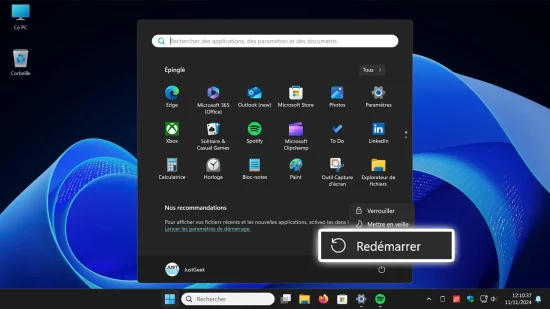On a tous déjà entendu cette recommandation simple mais souvent sous-estimée : redémarrez votre ordinateur. Pourtant, nombreux sont ceux qui laissent leur PC allumée ou en veille pendant des jours, voire des semaines, sans jamais l’éteindre. Cela semble pratique, mais croyez-nous, cela ne fait pas de bien à votre ordinateur sur le long terme. Aujourd’hui, nous allons vous expliquer pourquoi un bon vieux redémarrage régulier est important pour préserver la santé de votre PC.
1. Améliorer les performances de votre système
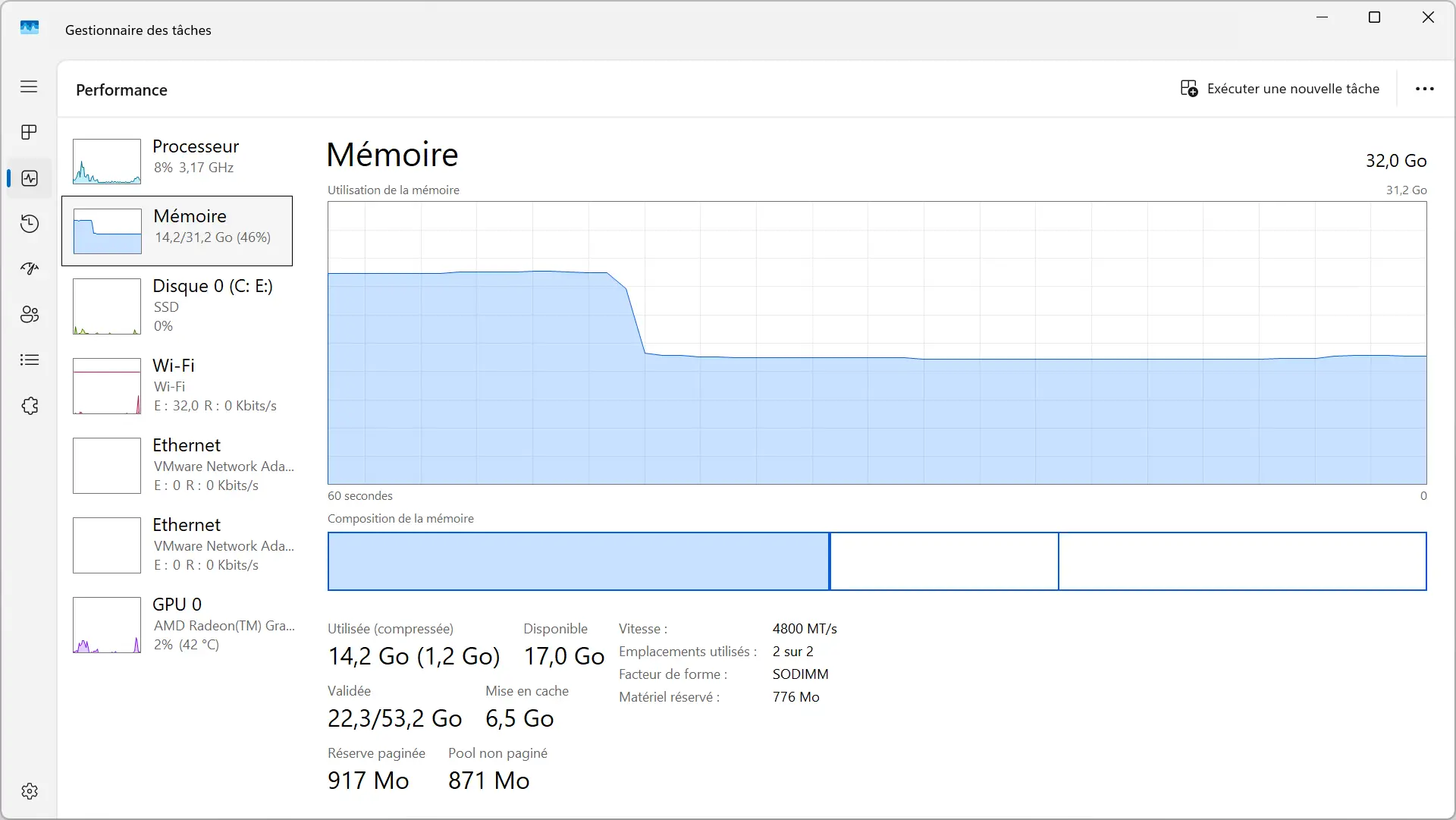
Un ordinateur qui fonctionne sans interruption accumule, au fil des heures et des jours, des données temporaires qui prennent de la place dans la mémoire vive (RAM). Les applications que vous ouvrez et fermez laissent parfois des traces en mémoire. Même si le système d’exploitation est conçu pour gérer cela automatiquement, il peut arriver que certains morceaux de données restent accrochés et finissent par ralentir le système.
En redémarrant, toutes ces données temporaires sont supprimées et la RAM est complètement libérée. Le résultat ? Un ordinateur plus réactif, qui retrouve sa fluidité.
2. Résoudre les bugs et autres anomalies
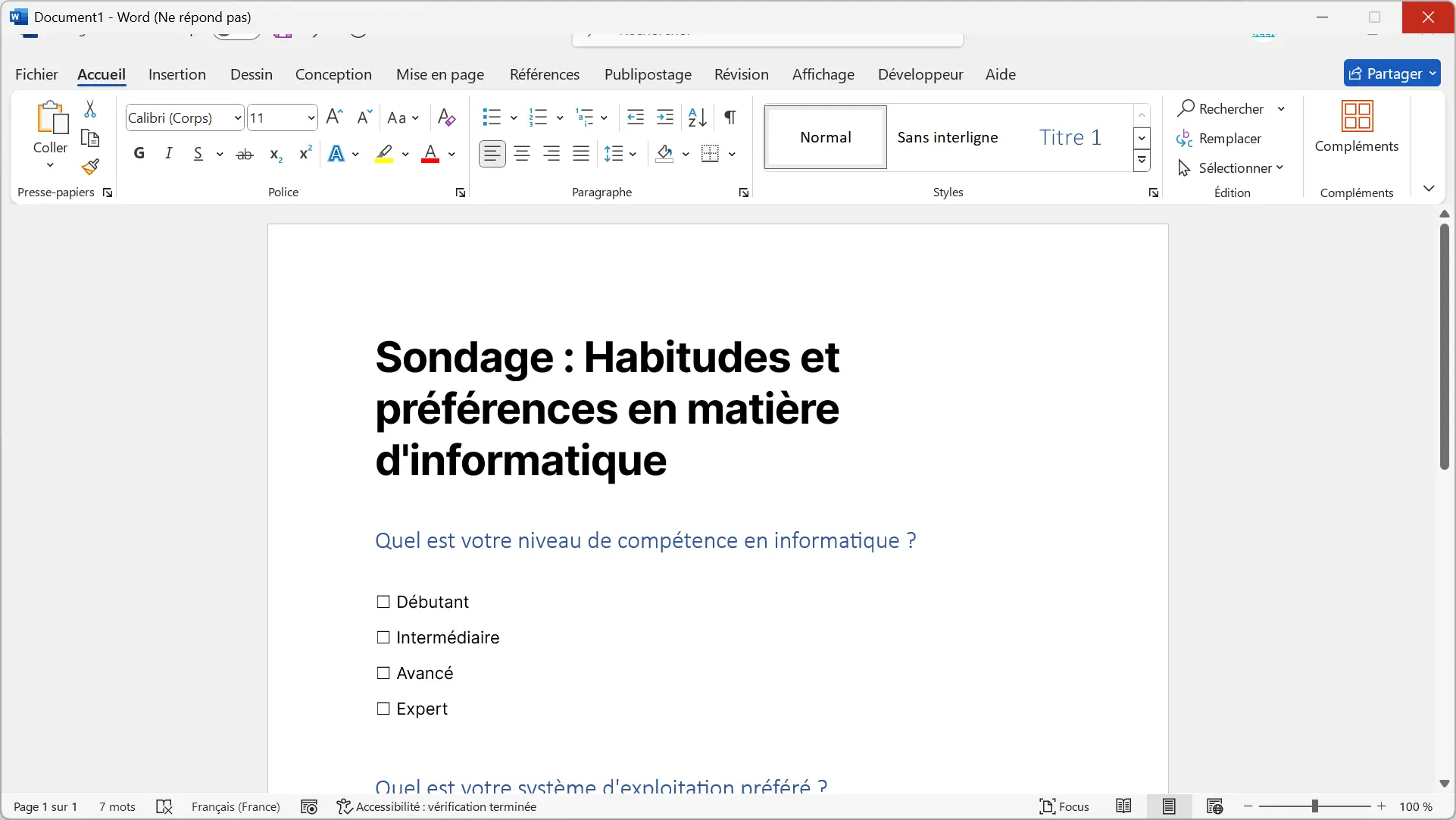
Parfois, après une longue session de travail, certaines applications commencent à se comporter de manière étrange. Un logiciel qui ne répond plus, une icône qui reste figée ou encore un curseur qui se met à laguer… Ces petits dysfonctionnements peuvent être dus à des erreurs temporaires liées à la mémoire, aux fichiers temporaires ou aux processus qui s’embrouillent entre eux.
Là encore, la solution la plus simple est de redémarrer l’ordinateur. Cela permet de remettre les choses à zéro, de fermer proprement tous les processus et de relancer votre PC dans un état « propre ». Un redémarrage peut souvent vous éviter de vous prendre la tête à tenter de comprendre pourquoi une application ne se ferme pas ou ne fonctionne plus correctement.
3. Appliquer les mises à jour correctement
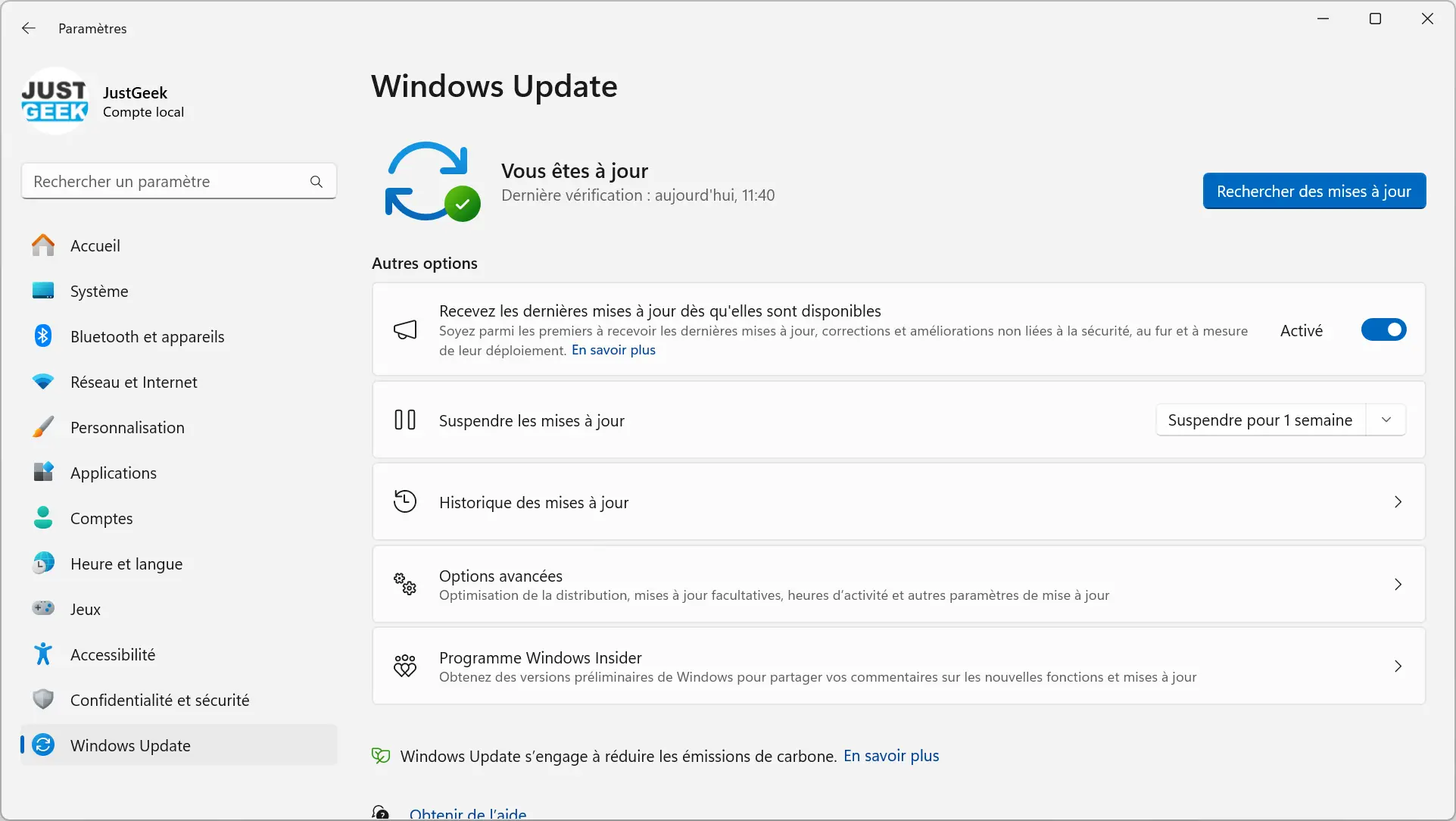
Votre ordinateur a besoin de mises à jour régulières pour rester sécurisé et performant. Que ce soit des mises à jour du système d’exploitation, des pilotes ou des applications, la plupart de ces opérations nécessitent un redémarrage pour être finalisées. Ignorer ces redémarrages peut entraîner des problèmes de compatibilité ou des performances dégradées.
Imaginez que votre ordinateur doive être mis à jour pour corriger une faille de sécurité importante. Si vous ne redémarrez pas, la mise à jour restera en suspens et votre système restera vulnérable. Un simple redémarrage permet donc de vous protéger et d’assurer que toutes les modifications soient bien prises en compte.
4. Résoudre les petits soucis de connexion Internet
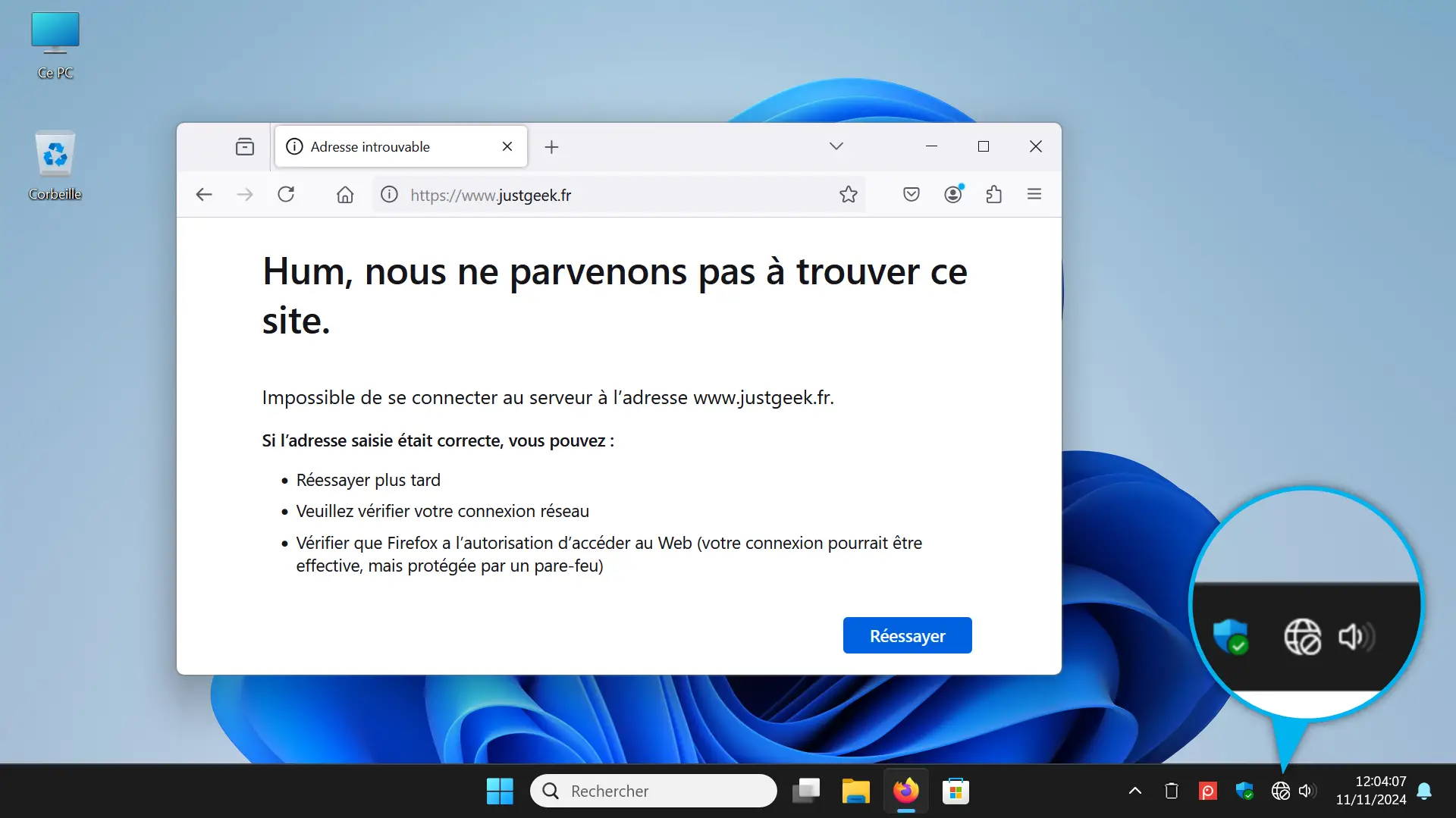
Il vous est déjà arrivé de constater une connexion Internet instable, voire inexistante, sans raison apparente ? Cela peut parfois être lié à des paramètres réseau qui se dérèglent, notamment après une longue période d’utilisation. Plutôt que de commencer à débrancher tous vos câbles ou à fouiller dans les paramètres avancés, essayez d’abord de redémarrer l’ordinateur. Cela permet souvent de remettre les paramètres réseau à plat et de rétablir la connexion.
5. Libérer des ressources pour éviter la surchauffe
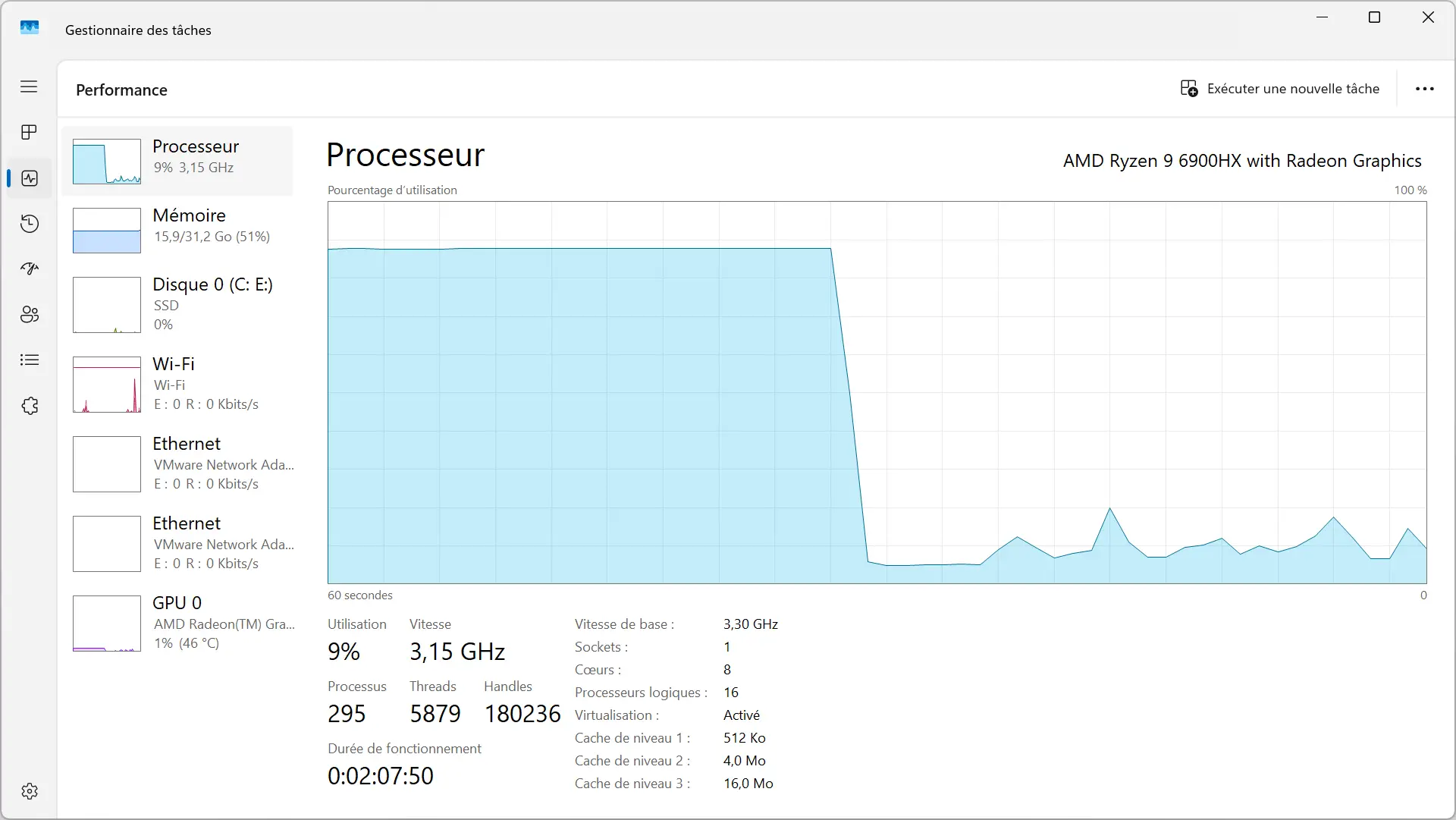
Avec le temps, si votre ordinateur tourne sans interruption, la charge sur le processeur (CPU) et la mémoire graphique (GPU) peut augmenter, surtout si vous avez tendance à laisser beaucoup de programmes ouverts. Cela peut entraîner une surchauffe de l’ordinateur, avec des ventilateurs qui se mettent à tourner à plein régime, rendant la machine bruyante et moins efficace.
Un redémarrage permet de fermer tous ces programmes et de donner un répit aux composants de votre ordinateur. C’est un peu comme une pause bien méritée après une longue journée de travail, qui leur permet de refroidir et de repartir sur de bonnes bases.
6. Nettoyer après une désinstallation de logiciel
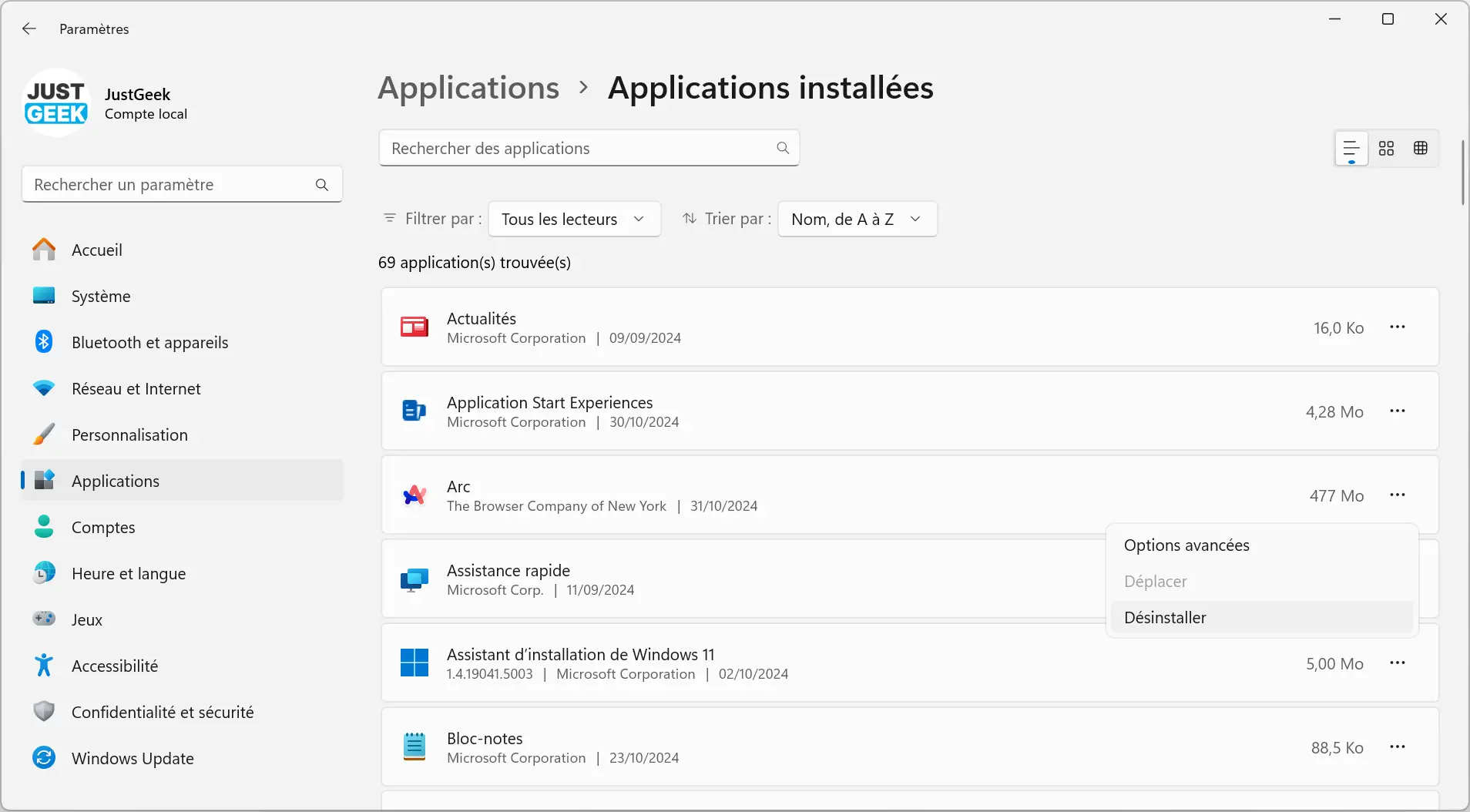
Lorsque vous désinstallez un programme, il peut rester des fichiers résiduels qui ne peuvent être supprimés que lors du redémarrage suivant. Certains logiciels ajoutent des services ou des fichiers système qui doivent être déchargés avant de disparaître définitivement. Redémarrer après une désinstallation est donc une bonne pratique pour éviter l’encombrement de votre disque dur/SSD par des fichiers inutiles.
Redémarrer votre PC, un réflexe simple mais efficace
On oublie souvent que redémarrer son ordinateur peut régler de nombreux soucis sans effort. Au lieu de multiplier les manipulations ou de chercher des solutions compliquées, essayez d’abord un redémarrage. Ce petit geste, que l’on néglige souvent, peut parfois faire toute la différence, donc pensez-y !